Инструменты для RAW-снимков
Больше возможностей для получения высокохудожественных фотографий дает использование RAW-формата. А специальные редакторы позволяют улучшить результат, даже если съемка велась в сложных условиях.

Больше возможностей для получения высокохудожественных фотографий дает использование RAW-формата. А специальные редакторы позволяют улучшить результат, даже если съемка велась в сложных условиях.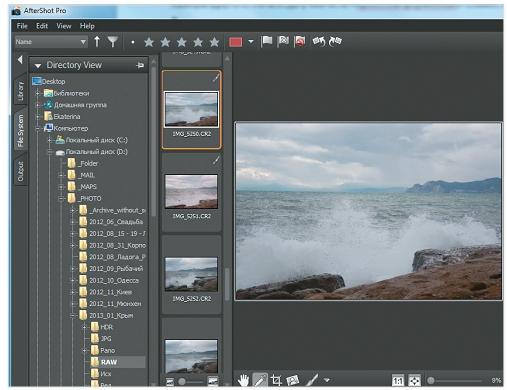 Тестируем программы для обработки RAW-снимков Непрофессионалу достаточно сложно с первого раза угадать правильные параметры съемки, особенно если речь идет о сложных сценах — на рассвете или во время заката. Исправить ситуацию помогает постобработка фото на компьютере. А чтобы она была более эффективной, снимки записываются не в привычных форматах JPEG или TIFF, а в специализированном RAW. Этот формат, не зря называемый «сырым», обеспечивает сохранение большего объема данных об изображении и поэтому позволяет более гибко корректировать фотографии.
Тестируем программы для обработки RAW-снимков Непрофессионалу достаточно сложно с первого раза угадать правильные параметры съемки, особенно если речь идет о сложных сценах — на рассвете или во время заката. Исправить ситуацию помогает постобработка фото на компьютере. А чтобы она была более эффективной, снимки записываются не в привычных форматах JPEG или TIFF, а в специализированном RAW. Этот формат, не зря называемый «сырым», обеспечивает сохранение большего объема данных об изображении и поэтому позволяет более гибко корректировать фотографии.
Фактически снимок в RAW представляет собой данные, полученные со всех элементов светочувствительной матрицы устройства по отдельности и подвергшиеся минимальной обработке. Строго говоря, указанные данные без сведений о том, в какой пропорции «смешивать» информацию с различных фоточувствительных элементов, не могут быть отображены на экране. Так что в файле обычно содержатся дополнительные сведения. При сохранении фотографии в JPEG преобразование данных с матрицы выполняет встроенное программное обеспечение камеры. Если же мы сохраняем эти данные в RAW, то за обработку снимка ответственны уже программные инструменты, установленные на компьютере. При этом в RAW-файлы помимо данных с матрицы добавляется информация об аппарате и параметрах съемки.
Для обработки RAW не подходят обычно применяемые в домашних условиях универсальные приложения-каталогизаторы и по совместительству фоторедакторы — нужна специфическая программа, которая умеет работать с «сырыми» файлами и к тому же «понимает» формат, используемый конкретной камерой. Ведь компании, производящие фотоаппараты, так и не договорились о едином стандарте для формата RAW. Поэтому до сих пор существует несколько вариантов: CR2 — у Canon, NEF — у Nikon, ARW, SRF и SR2 — у Sony, BAY — у Casio, PTX и PEF — у Pentax, RAF — у Fujifilm, RAW и RW2 — у Panasonic и т. п. О том, что требуется для обработки RAW и какие программы предпочесть, мы сегодня и поговорим.
Что нужно для редактирования RAW
Для обработки снимков, сделанных в RAW, существует немало программных инструментов — как платных, так и бесплатных. Прежде чем остановиться на наиболее удобных решениях, перечислим приоритетные функции, необходимые такой программе.
Просмотр папки или одной фотографии: Для «проявления» RAW-кадра используются либо настройки фотоаппарата, либо уже сделанные в программе изменения, даже если они не сохранены.
Корректировка яркости и контраста через гистограммы: Учитывая, что при этом доступны «исходные» данные с матрицы, можно применять более сложные инструменты — к примеру, повышать яркость только в затемненных областях кадра.
Корректировка баланса белого: С точки зрения объема сохраненных в RAW-файле данных выставление баланса белого на аппарате или в программе обработки RAW равноценно. Однако для фотографа последнее гораздо удобнее. Кроме того, в редакторах бывает доступна установка баланса белого по точкам снимка.
Шумоподавление: Матрицы цифровых камер порождают определенные шумы на изображении. При использовании RAW подавлять шумы придется самостоятельно в фоторедакторе.
Компенсация искажений из-за оптики: Оптика и конструкция объективов вносят в снимки некоторые искажения — виньетирование (когда периферийная область снимка затемнена), дисторсию (вогнутость или выпуклость) и хроматические аберрации (цветной ореол вокруг мелких объектов). Редактор RAW должен уметь компенсировать недостатки объективов.
RAW-редактор в комплекте с камерой
В качестве примера «брендового» решения возьмем инструмент, поставляемый вместе с фотоаппаратами Canon, — программу Digital Photo Professional.
Программа работает только с RAW-файлами от Canon, но предлагает все перечисленные выше возможности. Многие из настроек, правда, позволяют переключаться только между ограниченным набором «ступеней». Зато безусловное преимущество всех инструментов, выпущенных самими производителями, — это поддержка всех функций камеры. Например, можно обновлять с сайта компании данные для объективов.
Совет: С сайта производителя можно скачать обновление для этой программы (короткая ссылка: b23.ru/hqxl). По умолчанию перед инсталляцией утилита требует оригинальный диск, но небольшая уловка позволит установить обновление как полноценное приложение. Откройте редактор реестра Regedit и создайте раздел HKEY_LOCAL_MACHINESOFTWARECanonDPP. Для 64-бит-ной Windows 7 раздел должен быть таким: HKEY_LOCAL_MACHINESOFTWAREWow6432NodeCanonDPP.
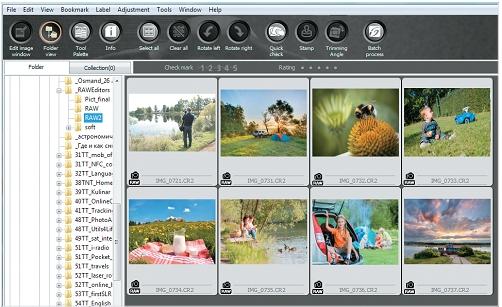 Редактор RAW-снимков должен предлагать удобный предпросмотр.
Редактор RAW-снимков должен предлагать удобный предпросмотр.
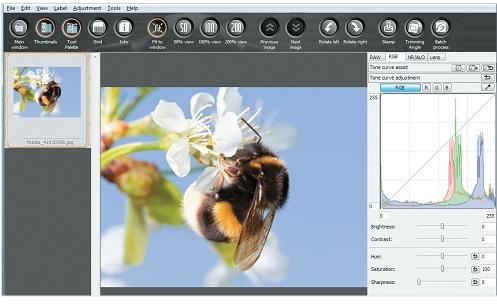 При обработке изображений гистограммы облегчают фотокоррекцию.
При обработке изображений гистограммы облегчают фотокоррекцию.
 При коррекции изображений в формате RAW желательно иметь возможность учитывать искажения оптики объектива.
При коррекции изображений в формате RAW желательно иметь возможность учитывать искажения оптики объектива.
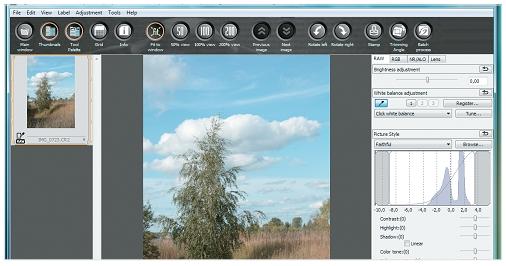 В Digital Photo Professional есть возможность задать баланс белого по определенной точке.
В Digital Photo Professional есть возможность задать баланс белого по определенной точке.
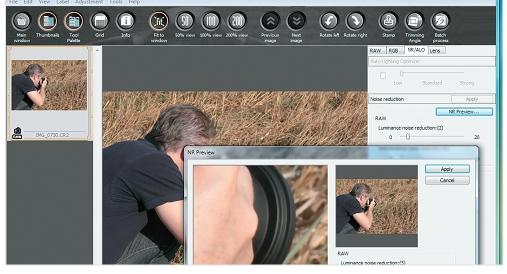 Редактор Digital Photo Professional позволяет загрузить в программу корректирующие данные под конкретный объектив.
Редактор Digital Photo Professional позволяет загрузить в программу корректирующие данные под конкретный объектив.
Комбайн для профи и любителей
Corel AfterShot Pro Сайт: corel.com (около 3600 руб.) Данный редактор можно считать полноценной и более доступной альтернативой чрезвычайно популярному инструменту полного цикла для работы с фотографиями Adobe Lightroom (от 5264 рублей). Отметим, что AfterShot Pro реализован не только для Windows, но и в версиях для Mac OS X и Linux. Программу нельзя назвать новичком в этой сфере. Ранее разработка приложения велась другой компанией, Bibble Labs. О его приобретении фирмой Corel стало известно в начале 2012 года. Набором функций, да и самими принципами организации рабочего пространства программа во многом похожа на описанный ранее Digital Photo Professional. Правда, почти каждый инструмент допускает более гибкую работу и имеет чуть более удобную реализацию.
Редактор и каталогизатор: Просмотр папки и отдельных фотографий организован в одном окне, хотя у пользователя есть возможность выбрать различные варианты отображения. Кроме того, имеющиеся снимки можно группировать внутри библиотеки, так что программа выполняет еще и функции удобного каталогизатора с возможностью присвоения разноцветных меток, оценками, поиском по ключевым словам и т. п.
Удобные пресеты: При редактировании фотографий можно применять пресеты не только к определенным настройкам (например, балансу белого), но и ко всем параметрам изображения.
Цвет настроения: Работа с цветом в программе осуществляется с использованием интегрированного Kodak ColorFlow. Это дает возможность более гибко изменять настроение кадра, больше внимания уделяя именно художественности, а не инструментарию.
Автоподбор параметров: Корректировать тени и пересветы позволяет еще один «сторонний» алгоритм — Athentech Perfectly Clear. Его основная цель — обеспечить автоматический подбор «правильных» параметров.
Автоматическая очистка: Шумоподавление в продукте организовано при помощи специального алгоритма, получавшего лестные отзывы пользователей еще тогда, когда продукт разрабатывался в Bibble Labs.
Отличительной особенностью программы также является ее приспособленность к дальнейшей работе с отредактированными снимками. Их можно не только каталогизировать, но и использовать функции автоматической публикации — например, создать слайд-шоу.
Недостатком продукта можно назвать его требовательность к системным ресурсам: даже с 4 Гбайт ОЗУ особо быстрой работы при подборе параметров снимка мы не заметили. Зато пакетная обработка выполняется гораздо быстрее, чем в Digital Photo Professional. Кроме того, при обработке снимков в фоне программа допускает параллельное редактирование, не жалуясь на недостаток памяти, как это делает продукт от Canon.
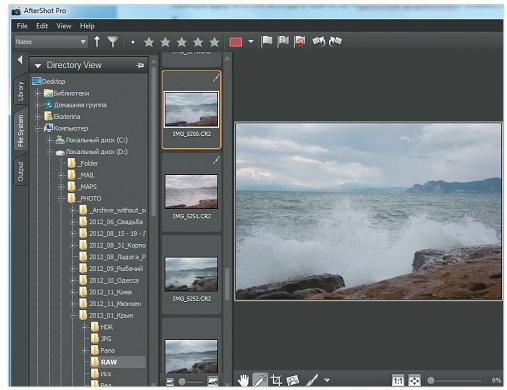 Главное окно просмотра AfterShot Pro обладает всеми функциями каталогизатора.
Главное окно просмотра AfterShot Pro обладает всеми функциями каталогизатора.
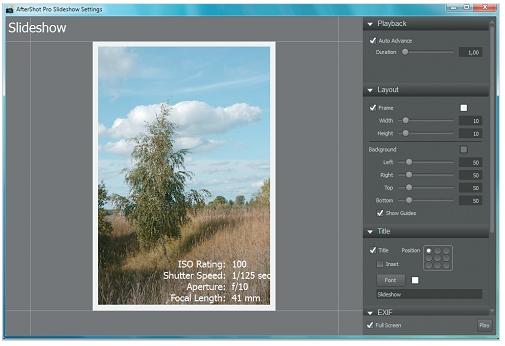 В программе можно организовать слайд-шоу на основе обработанных фотографий.
В программе можно организовать слайд-шоу на основе обработанных фотографий.
 AfterShot Pro достался «по наследству» весьма эффективный алгоритм шумоподавления.
AfterShot Pro достался «по наследству» весьма эффективный алгоритм шумоподавления.
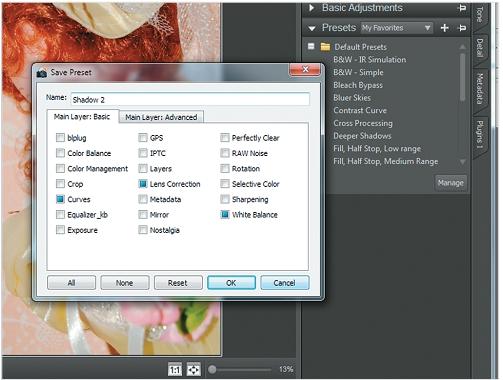 К имеющемуся набору пресетов можно добавить свои, выбрав комбинацию из базовых или расширенных настроек.
К имеющемуся набору пресетов можно добавить свои, выбрав комбинацию из базовых или расширенных настроек.
Редактируй и сравнивай
Сайт: rawtherapee.com (бесплатно) Кроссплатформенный пакет RawTherapee работает с исходными файлами, пожалуй, всех распространенных производителей фотоаппаратов. В отличие от многих других инструментов он позволяет сравнивать исходный кадр с результатом того или иного преобразования. Кроме того, благодаря навигационной панели (в версии для Windows она расположена слева) в своих преобразованиях можно вернуться не просто на шаг назад, а к любому этапу редактирования: все промежуточные версии доступны. Встроенная система работы с профилями позволяет создавать, сохранять и загружать ранее сохраненные профили редактирования снимков, что существенно уменьшит время, необходимое на постобработку.
В программе имеется довольно мощный алгоритм исправления дефектов объектива — хроматических аберраций, виньетирования и дисторсии. Есть возможность редактировать теги EXIF и IPTC. Доступно пакетное преобразование файлов. Обработанные изображения можно сохранять в форматах JPEG, TIFF и PNG. Из недостатков отметим весьма медленную работу с большими файлами (свыше 20 Мбайт).
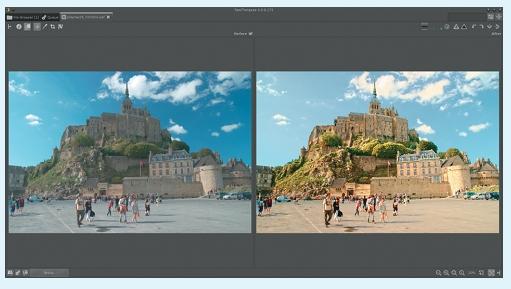 Редактор RawTherapee обладает стандартным набором возможностей для обработки RAW-снимков, причем поддерживает форматы большинства моделей камер.
Редактор RawTherapee обладает стандартным набором возможностей для обработки RAW-снимков, причем поддерживает форматы большинства моделей камер.
Коллективный разум в RAWme
Сайт: rawme.ru Обработка RAW-файлов — весьма ресурсоемкая задача. Однако громоздкость файлов, а также возможная необходимость пакетной обработки предъявляют довольно высокие требования к пропускной способности канала связи. Поэтому бесплатных онлайн-ресурсов для таких целей практически не найти, да и коммерческих сервисов насчитывается лишь пара-тройка. Наше внимание привлек ресурс, связанный с обработкой RAW, однако подошедший к вопросу несколько с другой стороны. Основная функция сервиса, носящего название RAWme, состоит не в расчетах при обработке, а в совместном подборе оптимальных настроек для конкретного снимка несколькими пользователями. Любой желающий может зарегистрироваться на ресурсе (в том числе посредством учетной записи в социальной сети) и опубликовать свой RAW-файл. Пользователи, получившие доступ к снимку, могут комментировать или предлагать свои варианты обработки. Чтобы помочь товарищу, нужно скачать исходник, отредактировать в той программе, к которой вы привыкли, а затем загрузить обратно на сервис в виде JPEG-файла. Кроме того, можно закачать на сервер стандартный файл с настройками экспорта (файл XMP).
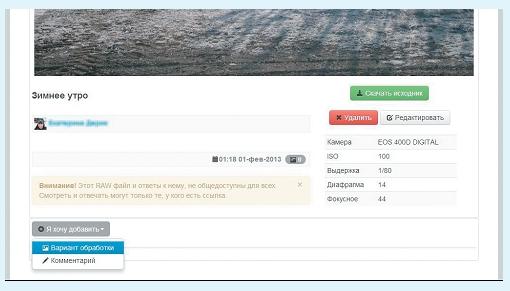 Онлайн-сервис RAWme поможет найти правильный творческий прием, но для этого потребуется вынести свою работу на коллективное обсуждение.
Онлайн-сервис RAWme поможет найти правильный творческий прием, но для этого потребуется вынести свою работу на коллективное обсуждение.
RAW на мобильных устройствах
Сегодняшние смартфоны и планшеты обладают ресурсами, превышающими возможности компьютеров на заре появления цифровой фотографии, поэтому обработка RAW-снимков на мобильных устройствах уже не удивляет. Правда, функциональность таких редакторов сильно ограничена.
Для устройств от Apple существует целый ряд приложений, способных как минимум отображать содержимое RAW-файлов. При этом далеко не все они способны предложить пользователю хотя бы «зашитый» в тот же файл JPEG-превью со стандартными настройками RAW. Одним из лучших инструментов для платформы iOS является PhotoRAW (329 рублей). Однако даже с этой программой пользователям, предпочитающим обрабатывать снимки на iPad, приходится изобретать целую последовательность действий, чтобы получить возможность декодировать RAW с нужными настройками, и затем применить к фотографии разнообразные фильтры.
Ситуация с приложениями для Android немногим лучше. Если говорить о полноценном преобразовании RAW, то в бесплатном разделе Google Play сегодня можно найти только одну программу — RawDroid, пока находящуюся на стадии бета-тестирования. Как обещают разработчики, приложение уже в ближайшем будущем обеспечит полный цикл работы с RAW. Платные утилиты могут похвастаться большим набором функций. Например, пакет Raw Decoder (68,6 рубля) способен декодировать снимки с большинства популярных фотоаппаратов, но при этом из-за нехватки ресурсов на мобильном устройстве снижает разрешение изображения в два раза. Запускать приложение рекомендуется при наличии не менее 1 Гбайт RAM.
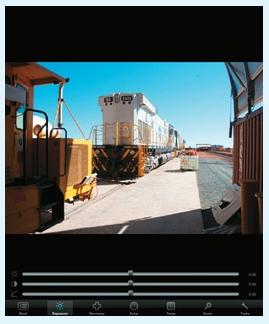 Мобильное приложение PhotoRAW позволяет корректировать снимки но с некоторыми сложностями.
Мобильное приложение PhotoRAW позволяет корректировать снимки но с некоторыми сложностями.
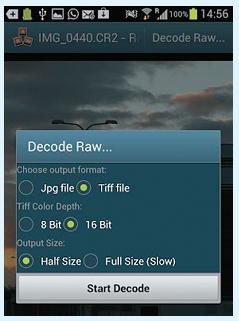 В редакторе RAW Decoder для Android есть возможность сохранять фото в другом формате.
В редакторе RAW Decoder для Android есть возможность сохранять фото в другом формате.














 Читайте нас в социальных сетях
Читайте нас в социальных сетях